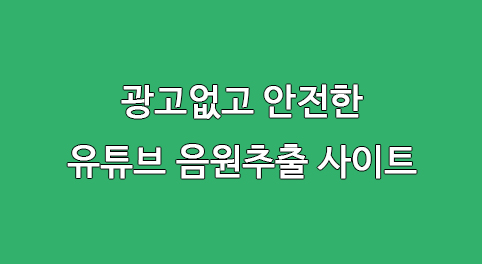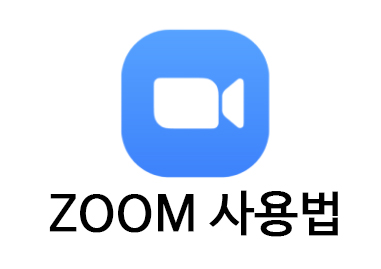개인 SNS, 블로그에 글을 올리는 경우, 이미지가 필요한 경우가 많습니다. 오늘은 그런 분들을 위해 로그인없이 무료로 이용할 수 있는 무료이미지가 가득한 사이트를 알려드리겠습니다. * 자신의 사진을 업로드하고 싶으신 분은 회원가입 후 가능합니다. 무료이미지 사이트 모음 무료 이미지 사이트에는 흔히 CC0, CCL. FREE 표시가 나오는데요. 무료라는 건지 몰라서 걱정하시는 경우가 많은데요. 이 차이를 다음과 같습니다. ★ CC0(Creative Commons zero) -저작권자가 저작권을 포기한 저작물 ★ CCL(Creative Commons License) - 일정한 조건에 따라 사용 가능한 이미지 저작자 표시(CC BY) 저작자 표시-변경 금지(CC BY-ND) 저작자 표시-..